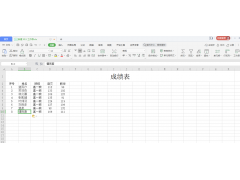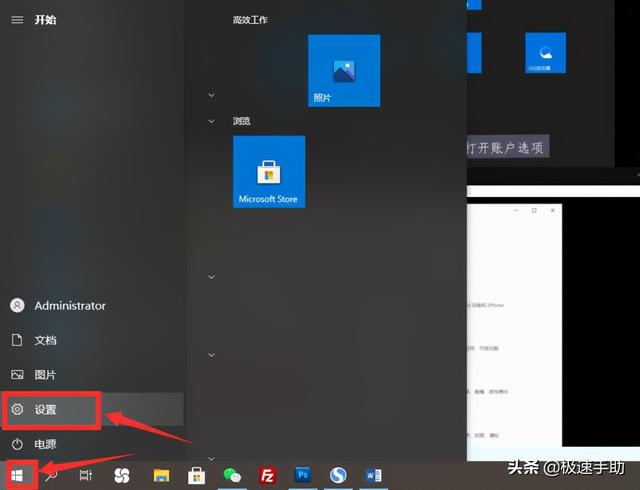大家都知道利用U盘启动盘来直接安装系统,也有的人习惯光盘安装,或者是在线安装,这些都是比较传统的系统安装方法。
但是大多数人都没有听过gpt分区安装吧。
gpt分区安装win7系统是一种比较新的系统安装方式,gpt分区安装win7系统比较适合大容量的硬盘分区。
它是根据硬盘属性来决定的,支持硬盘容量大于2T以上,由于用户追求越来越大的存储空间,这种方法将成为安装系统的趋势。
那么今天就教大家如何在gpt分区的基础上安装win7系统。
第一步:进入pe系统
1、准备一个U盘,一定要FAT32分区,下载U盘装机大师一键制作U盘启动盘。
2、制作完毕后,将镜像文件解压开,镜像文件必须是win7 64位系统。(注:gpt分区硬盘仅支持64位系统)
3、win7 镜像解压出的所有文件放进制作好的启动盘根目录下.
4、通过启动快捷键进入bios,在bios中将启动方式调整为UEFI(适用于使用Legacy BIOS用户)
选择U盘启动,进入pe系统。
第二步:分区操作
电脑1、接着来到系统版本选择界面。
2、按下Shift+F10调出命令提示符。
3、输入diskpart命令后按回车键,进入DISKPART工具。
4、输入list disk命令后按回车键,查看电脑当前可用硬盘,编号为0、1、2……如果你只有一块硬盘,则只有0号磁盘;有两块硬盘,则还会显示1号磁盘,以此类推。
5、输入select disk x(x为上述硬盘编号),选择你要进行分区操作的硬盘,如果只有一块硬盘,输入select disk 0后按回车键即可。
6、执行clean命令清除该硬盘上的所有分区(新硬盘无需此步骤),此时会清除所有硬盘数据。
7、执行convert gpt命令将该电脑硬盘转换成GPT分区表。
8、创建EFI分区,执行create partition efi size=200(分区大小为200MB)。
9、创建MSR分区,执行create partition msr size=200(微软系统保留分区)。
10、创建主分区,执行create partition primary size=xxx,大小自定。可以留出大于100GB即102400MB的空间。
11、如果还有剩余空间,可继续重复执行上述命令来创建新的分区,或者等在系统安装过程时,进入磁盘管理中来分配存储空间。
以上就是今天给大家带来的gpt硬盘分区安装win7系统教程。此方法较为复杂,不适合小白使用,一般不建议用电脑这个方法进行gpt分区系统安装。
你可以通过分区工具将分区进行转化常用的mbr分区,再通过传统方法安装。
电脑